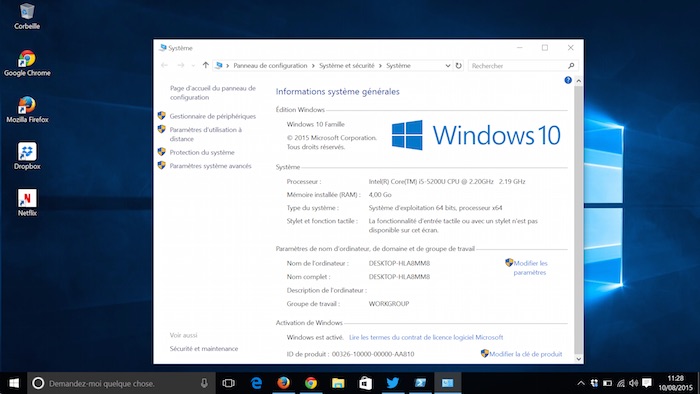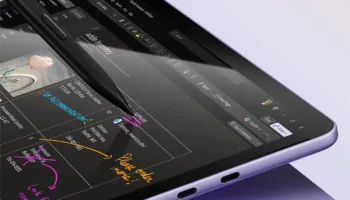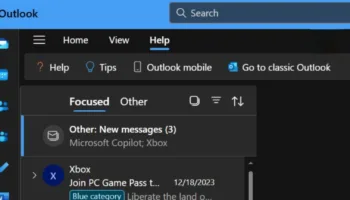Windows 10 est sorti depuis un peu plus d’une semaine maintenant, et une partie des utilisateurs sous Windows 7 ou Windows 8.x sont déjà passés à Windows 10. Dès que vous mettez à jour votre système, Microsoft active automatiquement votre copie de Windows 10 en background, en supposant que vous avez mis à jour à partir d’une copie authentique de Windows 7 ou 8.x.
Puisque le système Windows ne va pas afficher un message pour affirmer que votre version est bien activée, il y aura probablement un peu de confusion si la version installée ou la mise à jour de Windows est activée ou non. La confusion est particulièrement vraie si vous avez réinstallé Windows 10.
Donc, si jamais vous avez besoin de vous convaincre que votre copie de Windows 10 est authentique, voici comment vous pouvez vérifier si votre système Windows 10 est activé ou non par différentes méthodes.
Par les informations système général
Une des façons les plus faciles pour vérifier l’état d’activation de Windows 10 est de regarder sur la fenêtre système. Pour ce faire, appuyez simplement sur le raccourci clavier “Win + X” et sélectionnez l’option “Système”. Alternativement, vous pouvez également rechercher “Système” dans le menu Démarrer.
Une fois la fenêtre système ouverte, faites défiler vers le bas et vous trouverez le libellé “Windows est activé” sous la section Activation de Windows. Évidemment, ce message s’affiche uniquement si votre système est activé.
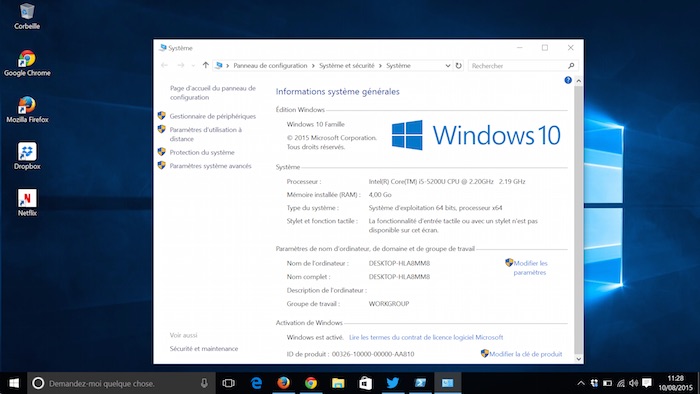
Cette fenêtre affiche même la possibilité de modifier la clé de produit si jamais vous en avez besoin, comme lorsque vous mettez à niveau d’une édition à une autre.
À travers une fenêtre “Modern UI”
Autre que d’utiliser la traditionnelle fenêtre système Windows pour vérifier l’état d’activation, vous pouvez également utiliser le panneau de contrôle moderne. Ceci est particulièrement utile si vous utilisez Windows 10 en mode tablette.
Pour commencer, cliquez sur l’icône Notifications sur le coin inférieur droit de la barre des tâches et sélectionnez l’option “Tous les paramètres”. L’action ci-dessus va ouvrir le panneau Paramètres. Ici, sélectionnez l’option “Mise à jour et sécurité”.
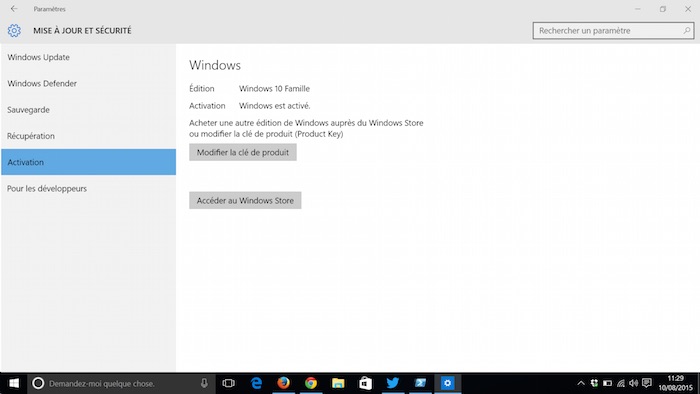
Dans la fenêtre qui s’affiche, naviguez vers l’onglet “Activation” et vous trouverez votre statut d’activation de Windows dans le volet droit. Si votre copie de Windows 10 est activée, vous verrez le message “Windows est activé” à côté de “activation”.
Tout comme précédemment, la fenêtre affiche également le bouton “Changer de clé de produit”, si vous en avez besoin.
Par l’invite de commande
Vous pouvez également utiliser l’ancienne Invite de commandes pour vérifier votre statut d’activation de Windows 10. Pour ce faire, appuyez sur “Win + R”, tapez cmd et appuyez sur la touche Entrée pour ouvrir l’invite de commande. Vous pouvez également utiliser le menu de recherche de la barre des tâches.
Une fois que la fenêtre est ouverte, entrez la commande ci-après, et appuyez sur la touche Entrée : slmgr/xpr
Dès que vous appuyez sur la touche Entrée, Windows affichera une nouvelle fenêtre affichant l’état d’activation.
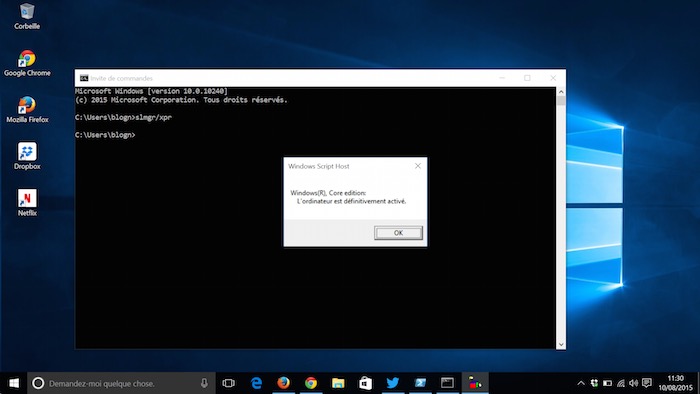
C’est aussi simple que cela de vérifier votre statut d’activation de Windows 10 en utilisant différentes méthodes.